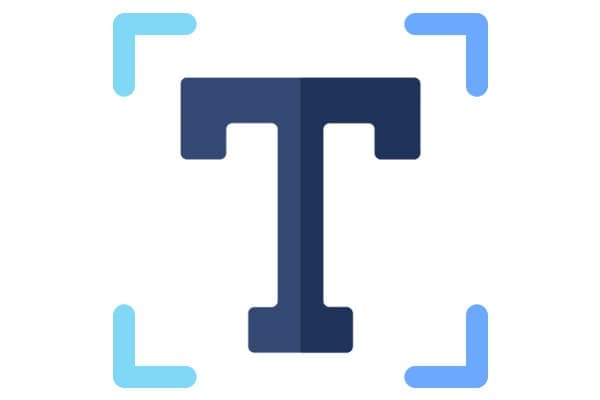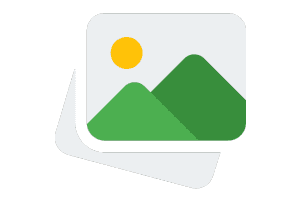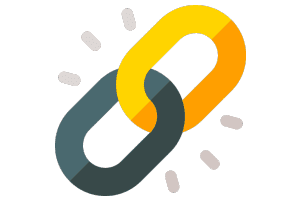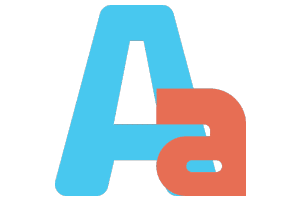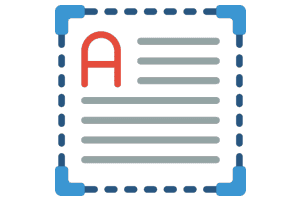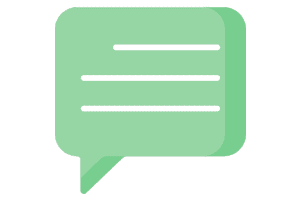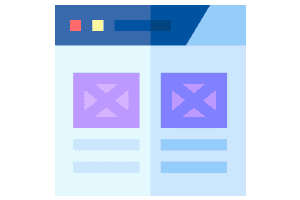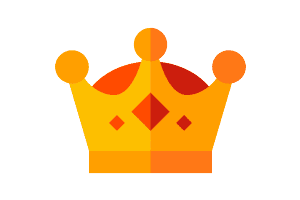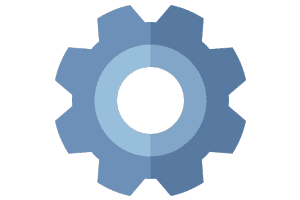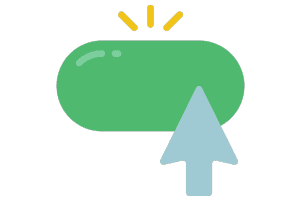目次を挿入する

この機能を使うことで各見出しを解析し、自動的に目次を表示させることができます。
このページでは、基本的な使い方の流れについて解説を行います。
目次の自動生成機能の使い方の流れ
まず、目次機能を利用するための事前設定を行います。
文字装飾メニューの上段にある「目次設定」を開き、「目次の全体設定」を選択してください。
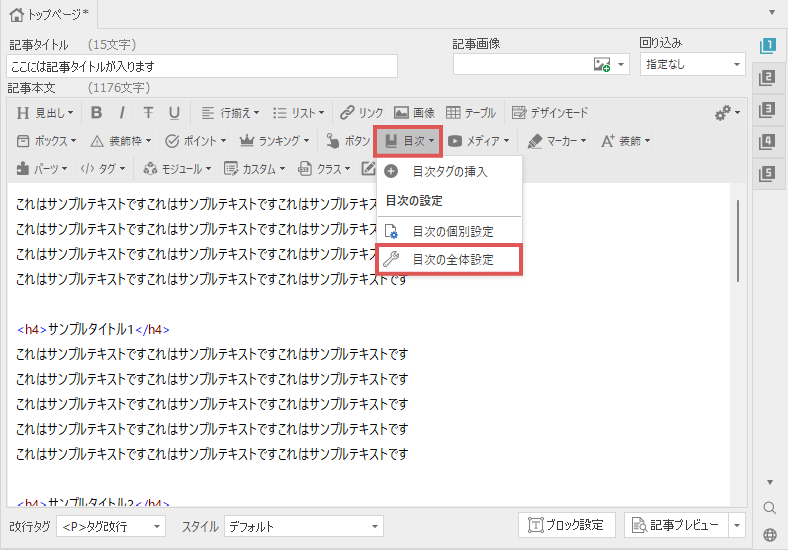
目次の全体設定画面が表示されますので、
最上部にある「ページ内の目次を作成する」にチェックを入れてください。
上記の設定で目次の生成ができる状態となります。
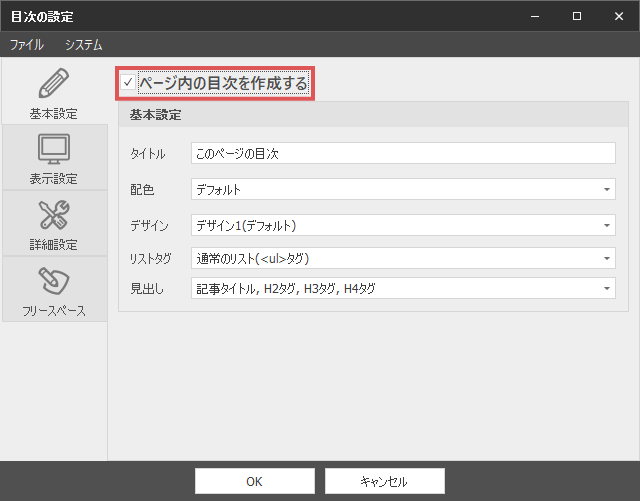
SIRIUSの目次設定では、様々なカスタマイズ機能を用意しています。
デフォルトのままでも目次は作成できますが、必要に応じて設定を変更してください。
上記の操作が完了したら「OK」ボタンをクリックし、目次の設定画面を閉じます。
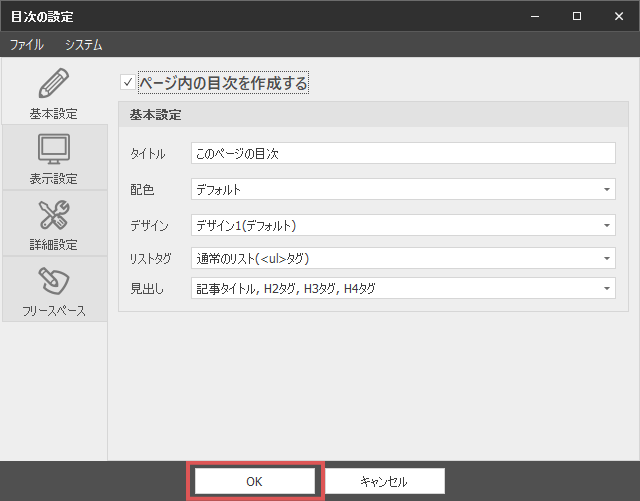
次に、目次を表示させたい箇所に専用の独自タグ(<% index %>)を挿入します。
文字装飾メニューの「目次設定」→「目次タグの挿入」を選択すると、
記事本文中に「<% index %>」という目次のタグが挿入されます。
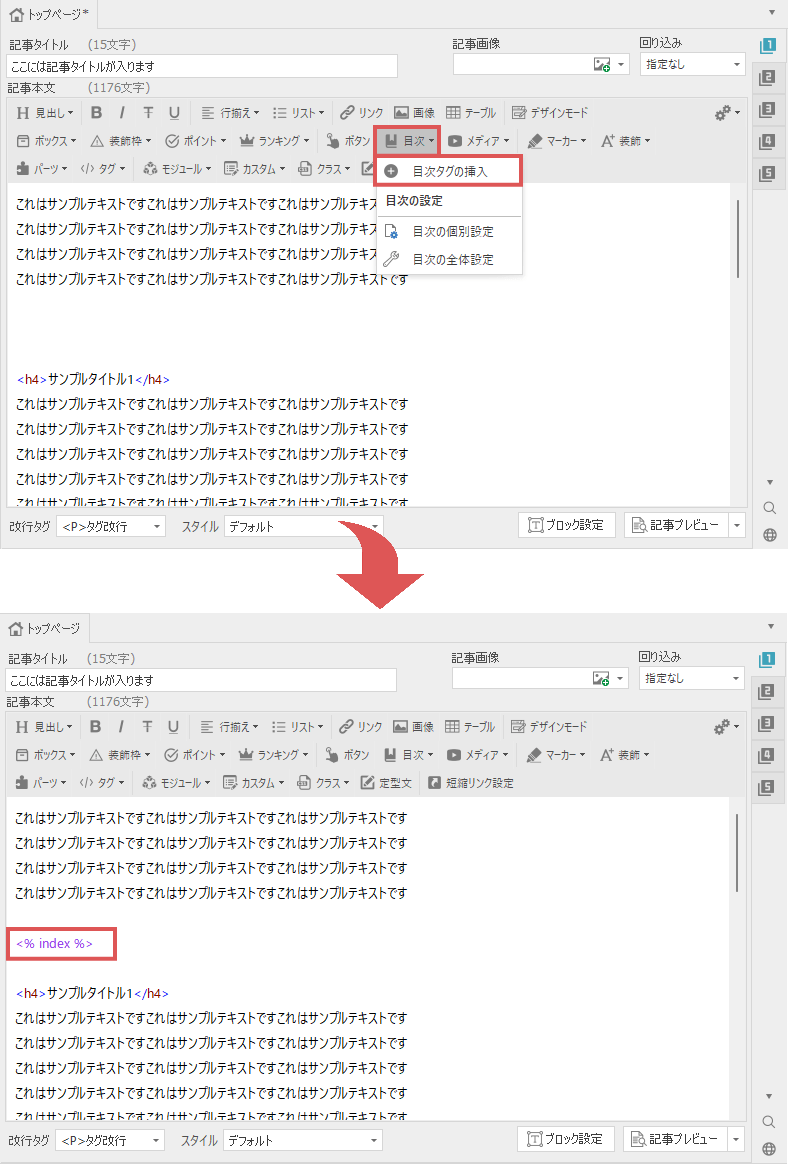
仕様上、目次タグが挿入できるのは1ページにつき1つまでとなります
2つ以上の目次タグを挿入しても、最上部にある目次タグのみが有効となりますのでご注意ください。
手順3の詳細設定で、全ページに目次を表示する設定にしている場合、
<% index %>タグを挿入しなくても目次が表示されます。
(記事中<% index %>タグが挿入されている場合は、そちらの方が優先されます)
以上の手順で、ページ内の目次を挿入することができます。
プレビューボタンをクリックし、目次が表示されている事をご確認ください。

デフォルトの設定では、見出しの件数が2件以下の場合、目次は生成されないようになっています。
見出しが2件以下の状態でも目次を作成したい場合は、下記のマニュアルに従って設定を変更してください。
目次の生成条件を変更する